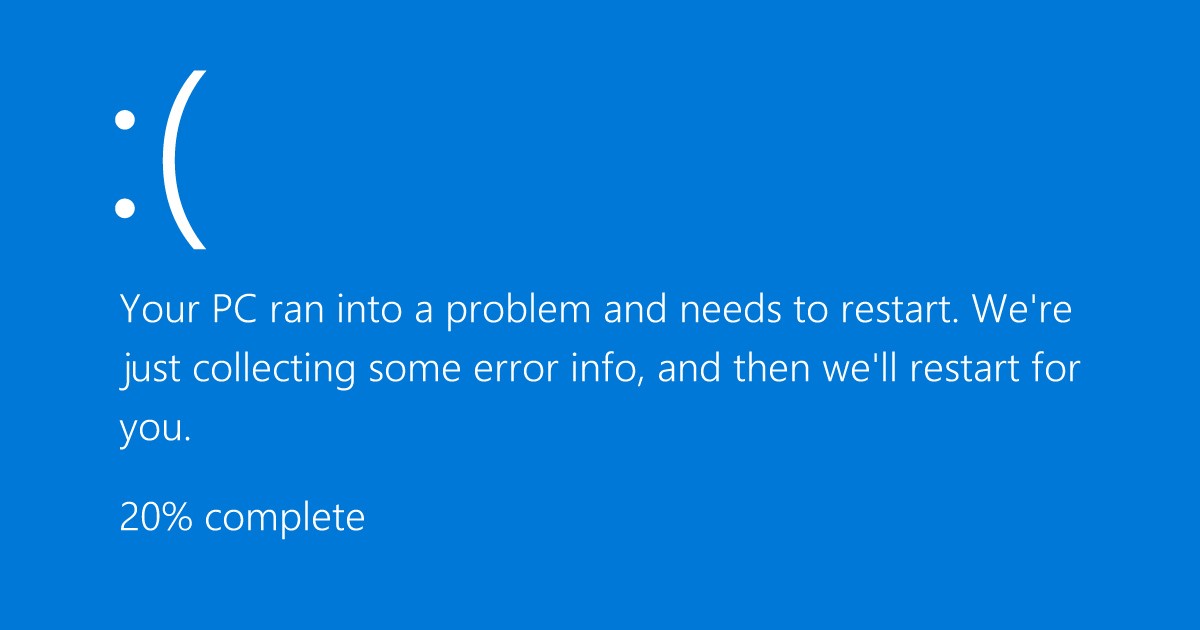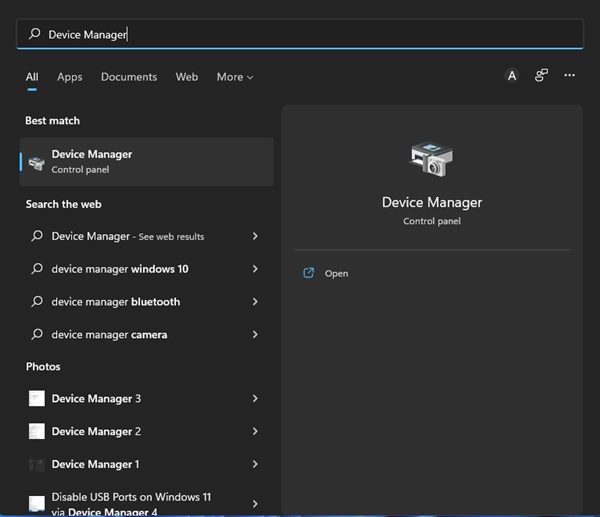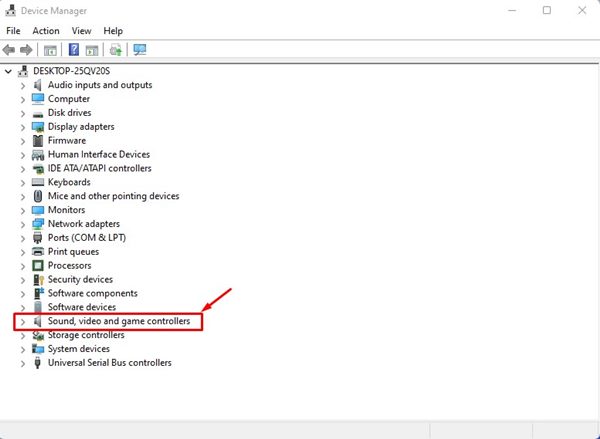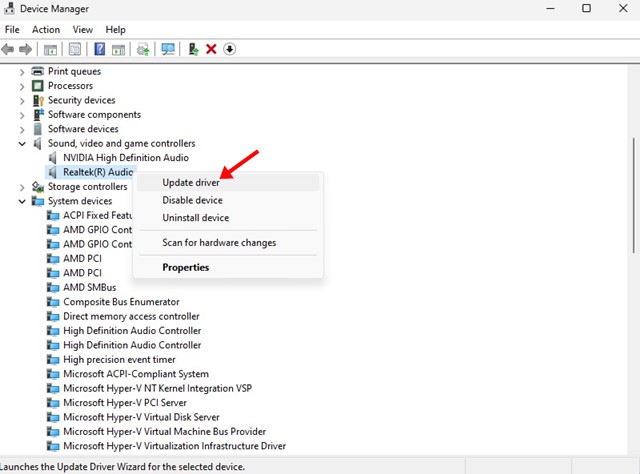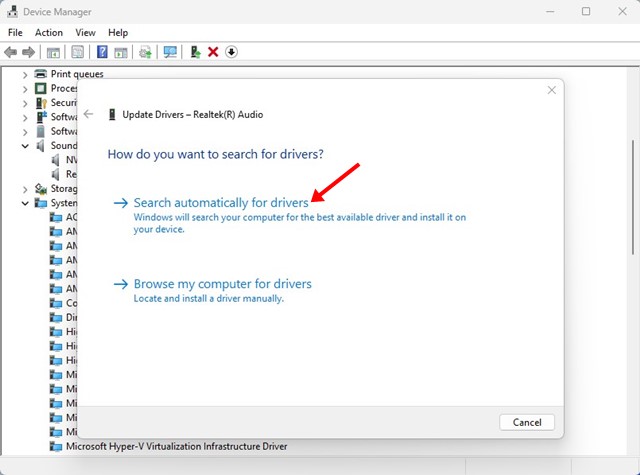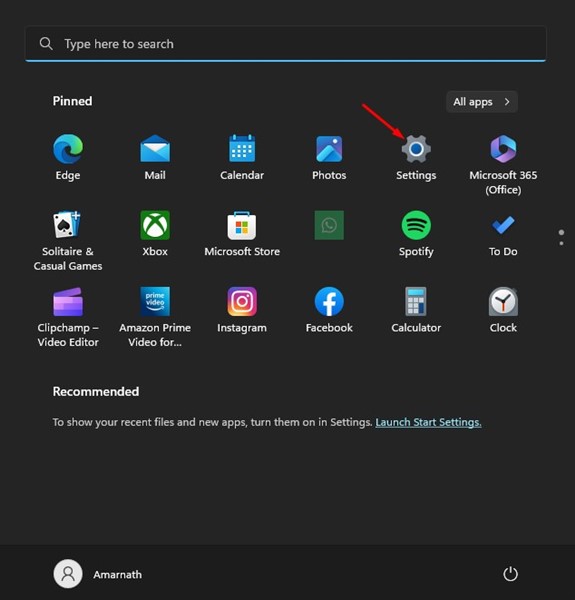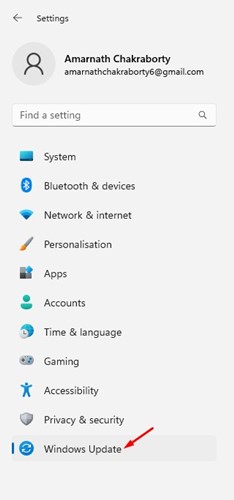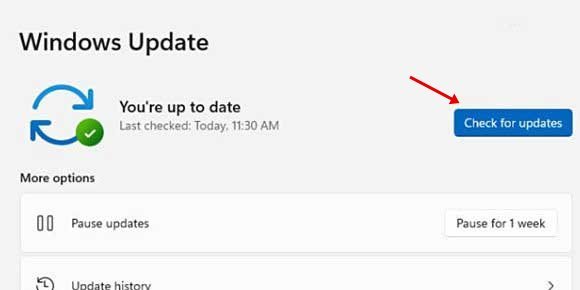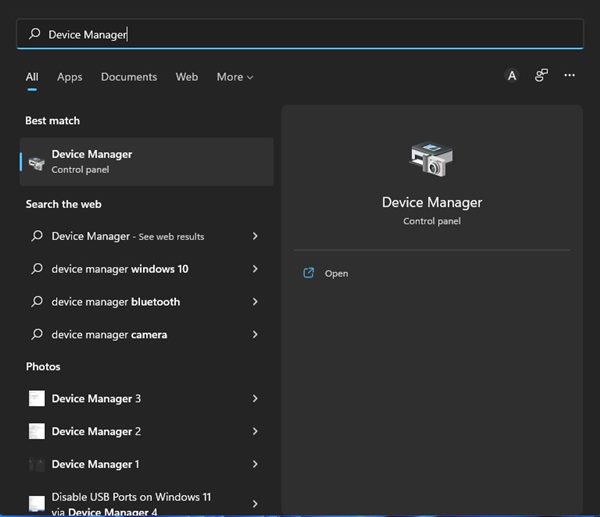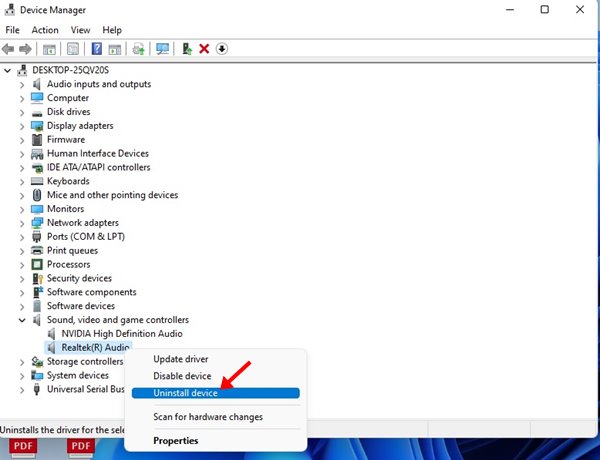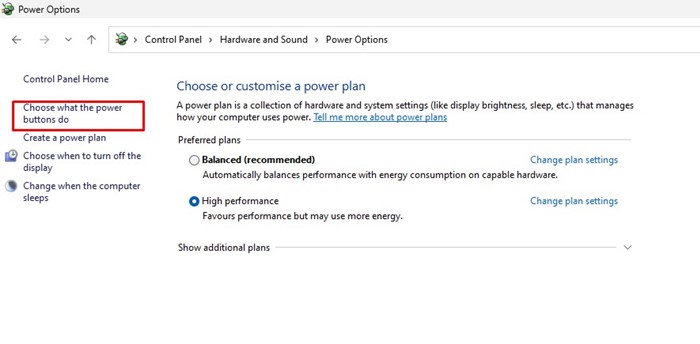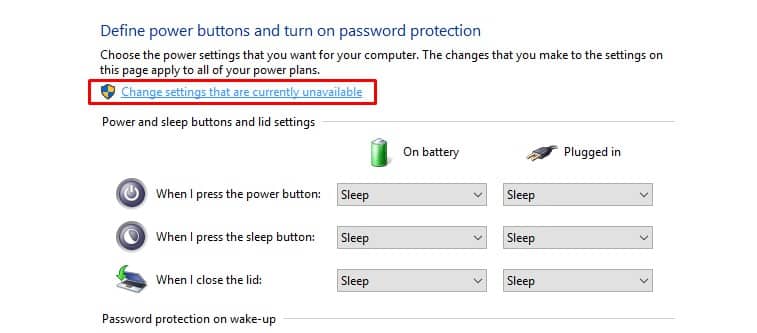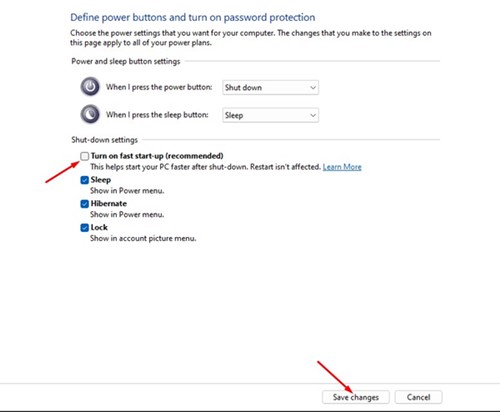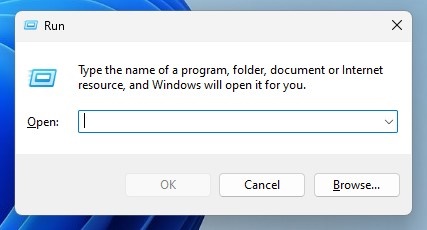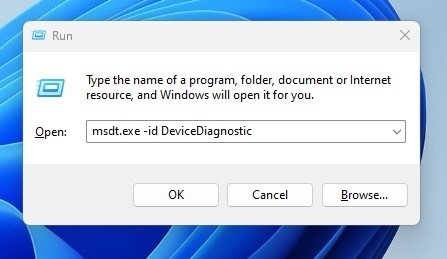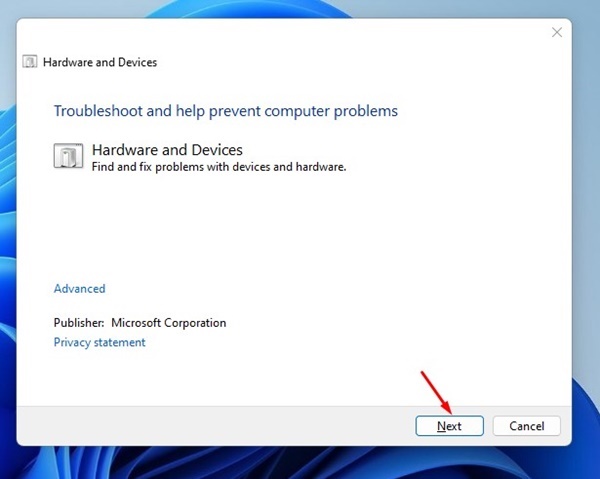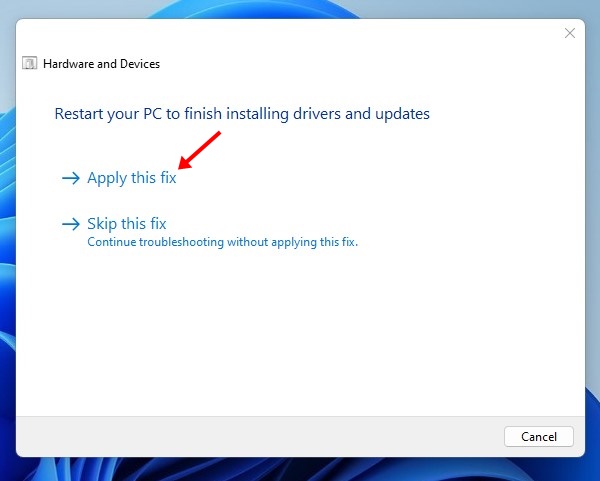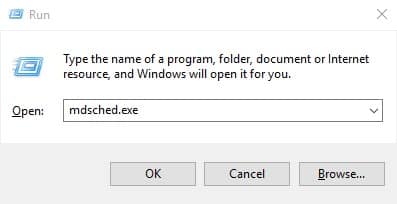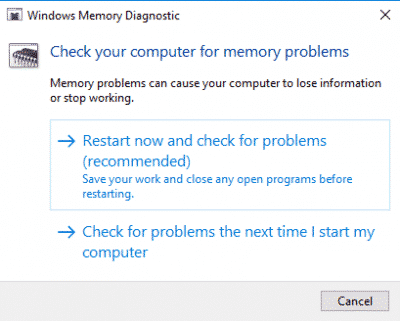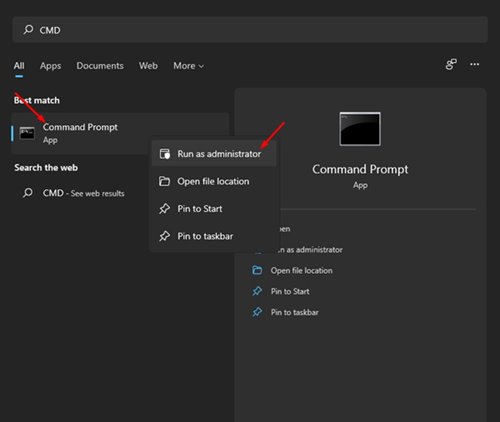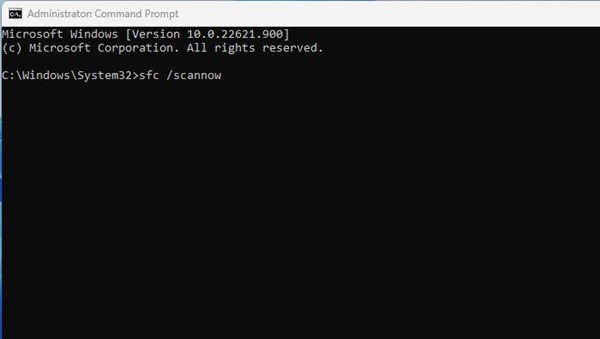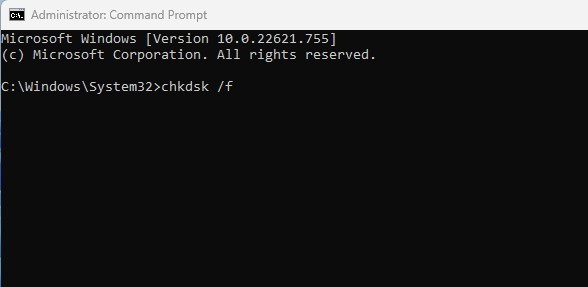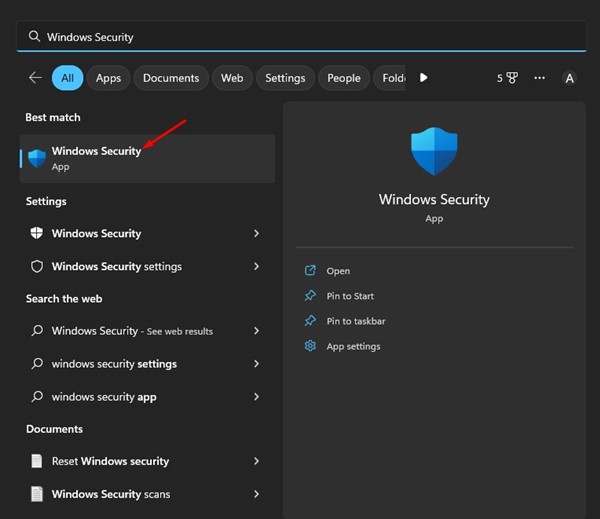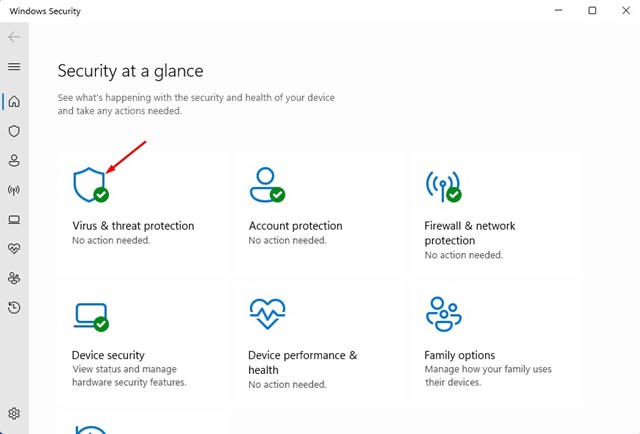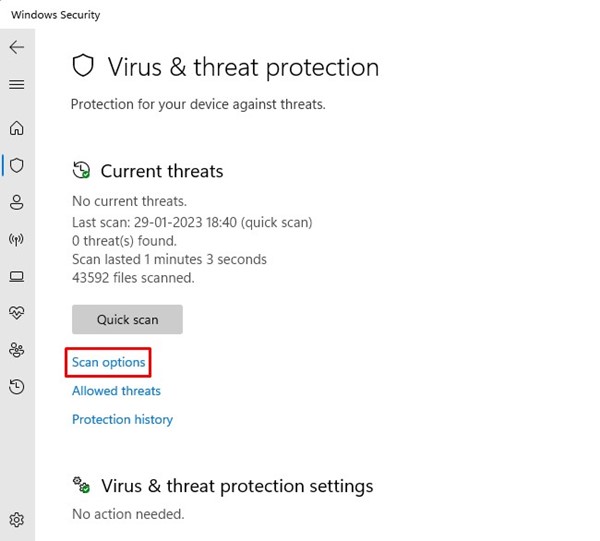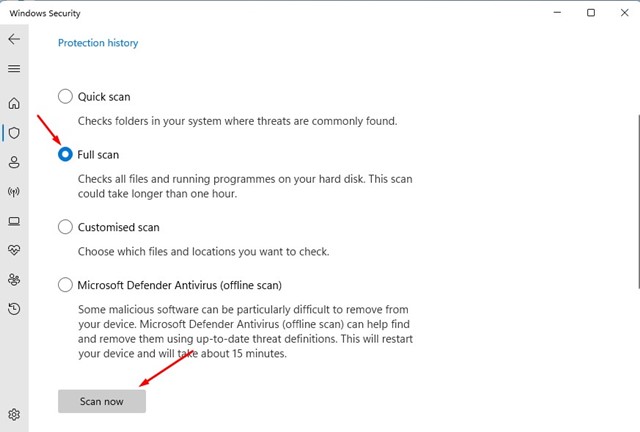BSOD — распространенная проблема в Windows, но она может беспокоить вас, если ее не лечить. Недавно у многих пользователей Windows 10 при использовании компьютера появлялся необычный экран BSOD «DRIVER_OVERRAN_STACK_BUFFER».
Как и все другие ошибки BSOD, эта появляется из ниоткуда и заставляет ваш компьютер перезагрузиться. Если вы не найдете и не устраните проблему с «DRIVER_OVERRAN_STACK_BUFFER», вам будет сложно пользоваться компьютером.
DRIVER_OVERRAN_STACK_BUFFER появляется, когда драйвер записывает данные за пределы определенного адреса памяти. Причины возникновения этой ошибки могут быть разными. К распространенным факторам, которые приводят к этой ошибке, относятся:
- Разогнанный процессор
- Поврежденные системные файлы
- Поврежденные драйверы устройств
- Периферийные устройства, несовместимые с используемой вами версией Windows 10.
- Вредоносное ПО или вирусные атаки.
Итак, это одни из наиболее частых причин появления сообщения об ошибке «DRIVER_OVERRAN_STACK_BUFFER».
Содержание
- 1 Как исправить BSOD из-за переполнения стека драйвера в Windows
- 1.1 1. Обновите проблемный драйвер
- 1.2 2. Обновите версию Windows
- 1.3 3. Переустановите драйвер устройства
- 1.4 4. Отключите быстрый запуск
- 1.5 5. Запустите средство устранения неполадок оборудования и устройств
- 1.6 6. Проверьте свой компьютер на наличие проблем с памятью
- 1.7 7. Запустите сканирование SFC в Windows
- 1.8 8. Запустите утилиту проверки диска
- 1.9 9. Запустите сканирование на наличие вредоносных программ
- 1.10 10. Перезагрузите компьютер с Windows
Как исправить BSOD из-за переполнения стека драйвера в Windows
Теперь, когда вы знаете все возможные причины появления этого сообщения об ошибке, вам следует устранить ее. Ниже мы рассказали о нескольких простых способах исправить сообщение об ошибке в Windows. Давайте начнем.
1. Обновите проблемный драйвер
Ошибка DRIVER_OVERRAN_STACK_BUFFER BSOD возникает из-за несовместимого или поврежденного драйвера устройства. Если подключенные устройства не работают должным образом, возможно, виноват драйвер этого устройства.
Вы также можете проанализировать файл дампа памяти в Windows, чтобы определить точный драйвер, вызывающий сообщение об ошибке. Допустим, звуковой драйвер создает проблему; вам необходимо обновить звуковой драйвер из диспетчера устройств. Вот что вам нужно сделать.
1. Нажмите «Поиск Windows» и введите Диспетчер устройств. Затем откройте приложение «Диспетчер устройств» из списка.
2. Когда откроется диспетчер устройств, разверните раздел Звуковые, видео и игровые контроллеры.
3. Щелкните правой кнопкой мыши подключенное звуковое устройство и выберите Обновить драйвер.
4. В следующем запросе выберите «Автоматический поиск драйвера».
Вот и все! Вот как можно обновить драйвер устройства в Windows, чтобы исправить ошибку BSOD.
2. Обновите версию Windows
Если вы не можете найти проблемный драйвер, вы можете обновить версию Windows. И Windows 10, и 11 автоматически ищут драйверы устройств в обновлении.
Вы можете попробовать обновить операционную систему, чтобы исправить ошибку DRIVER_OVERRAN_STACK_BUFFER. Вот что вам нужно сделать.
1. Сначала нажмите меню «Пуск» и выберите Настройки.
2. В настройках нажмите Центр обновления Windows.
3. Нажмите Проверить наличие обновлений справа.
Теперь Windows будет автоматически искать доступные обновления. Если для вашего устройства доступно какое-либо обновление, оно будет загружено и установлено автоматически.
3. Переустановите драйвер устройства
Если оба метода не помогли решить проблему, необходимо переустановить драйвер устройства. Этот метод будет эффективен только в том случае, если вы знаете проблемный драйвер устройства. Вот что вам нужно сделать.
1. Нажмите «Поиск Windows» и введите «Диспетчер устройств». Затем откройте приложение Диспетчер устройств из списка.
2. В диспетчере устройств щелкните правой кнопкой мыши проблемный драйвер и выберите Удалить устройство.
3. Нажмите кнопку «Удалить» в запросе подтверждения.
Вот и все! После удаления драйвера устройства перезагрузите компьютер. Ваша операционная система автоматически установит базовый драйвер для вашего устройства, что должно исправить ошибку BSOD.
4. Отключите быстрый запуск
Быстрый запуск — это очень полезная функция параметров электропитания Windows, которая сокращает время загрузки, но известна тем, что вызывает различные ошибки BSOD. Следовательно, вы можете отключить опцию быстрого запуска в своей Windows, чтобы исправить DRIVER_OVERRAN_STACK_BUFFER.
1. Нажмите «Поиск Windows» и введите «Электропитание». Затем откройте приложение Выберите план электропитания из списка.
2. В открывшемся окне нажмите ссылку Изменить действие кнопок питания слева.
3. Затем нажмите ссылку Изменить настройки, которые в данный момент недоступны.
4. Теперь прокрутите вниз и снимите флажок Включить быстрый запуск . После этого нажмите Сохранить изменения.
После внесения изменений обязательно перезагрузите компьютер с Windows. Это должно исправить ошибку BSOD DRIVER_OVERRAN_STACK_BUFFER на вашем компьютере.
5. Запустите средство устранения неполадок оборудования и устройств
Ошибка BSOD Driver Overran Stack Buffer также может возникать из-за аппаратных проблем. Следовательно, для решения проблем с оборудованием вам необходимо запустить средство устранения неполадок оборудования и устройств на вашем компьютере с Windows. Вот что вам нужно сделать.
1. Нажмите кнопку Windows Key + R на клавиатуре. Откроется диалоговое окно «Выполнить».
2. Когда откроется диалоговое окно «Выполнить», вставьте msdt.exe -id DeviceDiagnostic и нажмите Enter.
3. В средстве устранения неполадок оборудования и устройств нажмите кнопку Далее.
4. Теперь подождите, пока средство устранения неполадок просканирует и устранит все проблемы.
5. Если он обнаружит какое-либо исправление для вашего оборудования и устройств, нажмите кнопку Применить это исправление .
Вот и все! Вот как легко исправить ошибку BSOD, связанную с переполнением буфера стека драйвером на компьютере под управлением Windows.
6. Проверьте свой компьютер на наличие проблем с памятью
Хотя и редко, иногда проблемы с оперативной памятью также могут вызвать это сообщение об ошибке. Фактически, многие пользователи утверждают, что устранили ошибку BSOD Driver Overran Stack Buffer, запустив инструмент диагностики памяти Windows.
Инструмент диагностики памяти Windows автоматически проверяет наличие проблем с памятью и устраняет их. Следовательно, вы также можете попробовать запустить инструмент диагностики памяти Windows и посмотреть, поможет ли он.
1. Нажмите кнопку Windows Key + R на клавиатуре. Откроется диалоговое окно «Выполнить».
2. Введите mdsched.exe в диалоговом окне «Выполнить» и нажмите Enter.
3. В окне диагностики памяти Windows нажмите кнопку Перезагрузить сейчас и проверьте наличие проблем (рекомендуется).
Вот и все! Теперь в Windows 11 будет запущен инструмент диагностики памяти Windows. Если он обнаружит какие-либо проблемы с памятью, он попытается их устранить.
7. Запустите сканирование SFC в Windows
SFC, или проверка системных файлов, — отличная утилита Windows, которая сканирует и исправляет поврежденные системные файлы. Это автоматизированный процесс; вы должны запустить команду в командной строке. Вот что вам нужно сделать.
1. Нажмите на поиск Windows и введите Командная строка. Щелкните правой кнопкой мыши командную строку и выберите Запуск от имени администратора.
2. Когда откроется командная строка, выполните следующую команду:
sfc/ scannow
3. Теперь вам нужно дождаться завершения сканирования.
Вот и все! После завершения сканирования необходимо перезагрузить компьютер. Это должно исправить сообщение об ошибке BSOD.
8. Запустите утилиту проверки диска
Проверка дисковой утилиты или CHKDSK сканирует ваш жесткий диск, чтобы найти и исправить различные ошибки, связанные с диском. Вам необходимо запустить утилиту проверки диска, если вы получаете сообщение об ошибке переполнения буфера стека драйвера из-за неисправных секторов на диске.
Мы уже публиковали подробное руководство по как исправить ошибки жесткого диска в Windows с помощью Chkdsk . Вы должны следовать методам, описанным в этом руководстве, чтобы запустить утилиту и исправить ошибки жесткого диска.
Если вы получили ошибку BSOD Driver Overran Stack Buffer из-за поврежденных или неисправных секторов на жестком диске, вы больше ее не получите.
9. Запустите сканирование на наличие вредоносных программ
В состав Windows входит встроенный пакет безопасности под названием «Безопасность Windows». Это отличный инструмент для поиска и удаления скрытых вирусов и вредоносных программ с вашего компьютера. Как мы все знаем, ошибка BSOD Driver Overran Stack Buffer иногда может появляться из-за вирусов или вредоносных программ; рекомендуется выполнить полную проверку вашего компьютера на вирусы. Вот что вам нужно сделать.
1. Нажмите «Пуск» Windows и введите Безопасность Windows. Затем откройте приложение «Безопасность Windows» из списка.
2. Когда откроется приложение безопасности, нажмите Защита от вирусов и угроз.
3. На экране «Защита от вирусов и угроз» нажмите Параметры сканирования.
4. На следующем экране выберите Полное сканирование и нажмите кнопку Сканировать сейчас.
Вот и все! Это запустит полную проверку на вирусы. После завершения сканирования обязательно перезагрузите компьютер с Windows.
10. Перезагрузите компьютер с Windows
Если ничего не помогло исправить сообщение об ошибке DRIVER_OVERRAN_STACK_BUFFER, необходимо перезагрузить компьютер с Windows.
При сбросе будут удалены все пользовательские настройки и файлы, хранящиеся на установочных дисках системы. Вы также потеряете все установленные приложения. Поэтому обязательно сделайте резервную копию важных файлов перед сбросом настроек.
После подготовки компьютера к перезагрузке следуйте нашему руководству Сброс ПК с Windows 11 с помощью настроек .
DRIVER_OVERRAN_STACK_BUFFER может раздражать, но не следует оставлять его неисправленным. Со временем это создаст еще больше проблем. Все эти методы помогут решить проблему. Если вам нужна дополнительная помощь по устранению ошибки DRIVER_OVERRAN_STACK_BUFFER в Windows, сообщите нам об этом в комментариях.